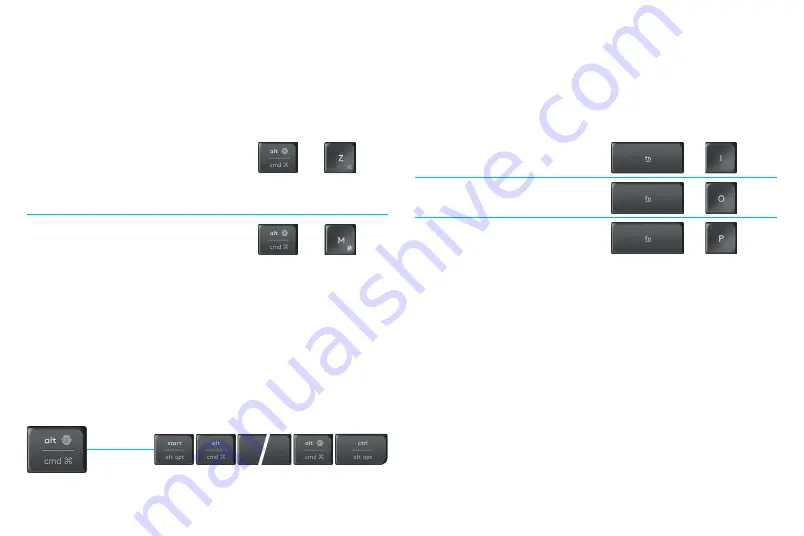
24
繁體中文
兩種鍵盤配置
獨特的兩種標示按鍵讓
K375s
多工鍵盤與不同的作業系統
(
例如
Mac OS
、
iOS
、
Windows
、
Chrome OS
、
Android)
相容。
按鍵透
過標籤顏色和分割線區分針對不同作業系統保留的功能或符號。
按鍵標籤顏色
灰色標籤指示的功能在執行
OSX
或
iOS
的
Apple
裝置上有效。
+
=
«
帶灰色圓圈和白色標籤的符號是保留供
Windows
®
電腦上的
Alt GR
使用的
符號。
+
=
µ
分列按鍵
空白鍵任一側的輔助按鍵會顯示兩組標籤,由分割線隔開。
分割
線上方的標籤用以指明會傳送至
Windows
或
Android
裝置的輔
助鍵符。
分割線下方的標籤用以指明會傳送至
Apple
電腦、
iPhone
或
iPad
的輔助鍵符。
鍵盤將自動使用與目前所選裝置相關的輔助
鍵符。
如何設定您的鍵盤
若要根據您的作業系統設定配置,您必須按住下列快捷鍵之一
3
秒鐘。
(
在配置已設定後,所選頻道上的
LED
指示燈會亮起以
表示確認。
)
iOS
:
fn
+
i
+
Mac OS
:
fn
+
o
+
Windows
:
fn
+
p
+
如果使用
Bluetooth
Smart
連線,則不需要此步驟,因為作業系
統偵測會自動完成設定。
Windows
Android
Mac OS
iOS
All manuals and user guides at all-guides.com
Summary of Contents for K375s MULTI-DEVICE
Page 1: ...K375s MULTI DEVICE Setup Guide 设置指南 設定指南 설치 가이드 All manuals and user guides at all guides com ...
Page 2: ...all guides co m ...
Page 3: ...2 3 ENGLISH 10 简体中文 18 繁體中文 25 한국어 All manuals and user guides at all guides com ...
Page 8: ...all guides co m ...
Page 14: ...all guides co m ...
Page 20: ...all guides co m ...
Page 26: ...all guides co m ...
Page 32: ...all guides co m ...
Page 38: ...all guides co m ...











































